Utilitzar l’AirDrop al Mac
L’AirDrop fa que sigui més fàcil compartir arxius amb ordinadors Mac i dispositius iPhone, iPad i iPod touch propers. No cal que els dispositius comparteixin el mateix ID d’Apple.
Nota: L’AirDrop per a l’iOS o l’iPadOS requereix que els dispositius que el facin servir tinguin un connector Lightning r USB-C i l’iOS 7 (o posterior) o l’iPadOS 13.1 (o posterior). No tots els ordinadors Macintosh antics són compatibles amb l’AirDrop (per veure una llista d’ordinadors compatibles, consulta l’article de suport d’Apple Utilitzar l’AirDrop al Mac).
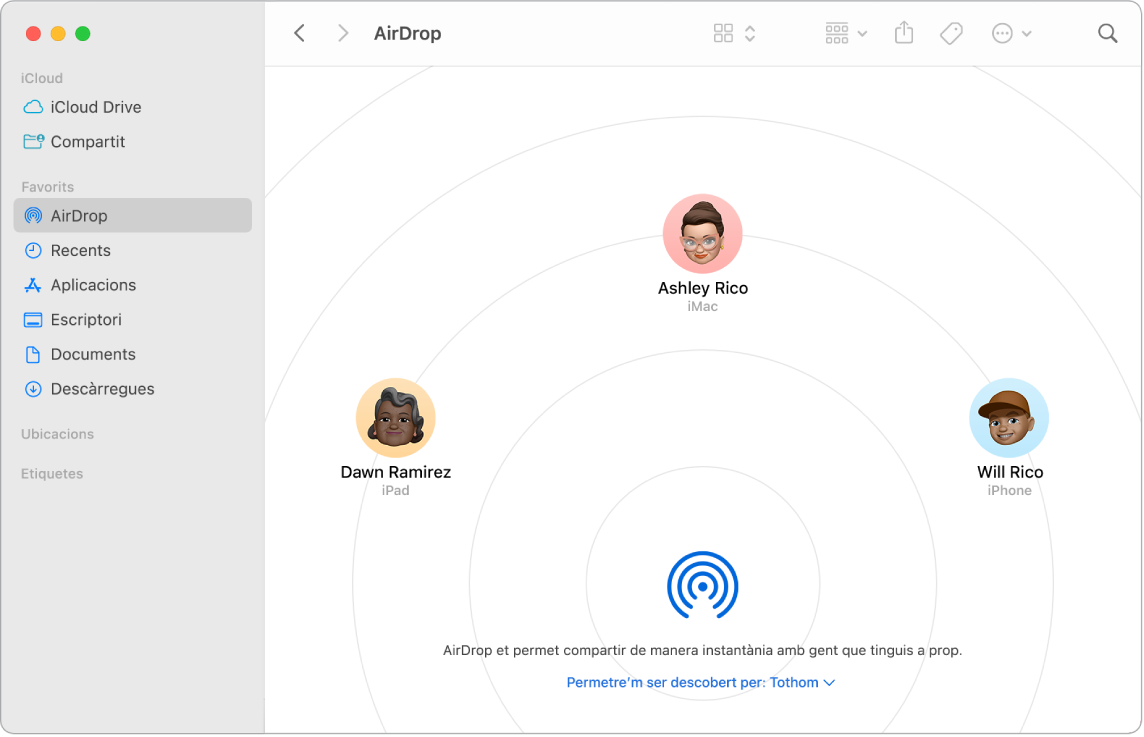
Enviar un arxiu des del Finder. Mantén premuda la tecla Control i fes clic a l’ítem que vols enviar, selecciona Compartir > AirDrop i, a continuació, selecciona el dispositiu al qual el vols enviar. També pots fer clic a la icona del Finder ![]() al Dock i després, fer clic a AirDrop a la barra lateral de l’esquerra (o seleccionar Anar > AirDrop). Quan aparegui a la finestra la persona a la qual vols enviar un arxiu, arrossega l’arxiu sobre la persona des de l’escriptori o una altra finestra de Finder. Si envies un arxiu a algú, el receptor pot triar si l’accepta o no.
al Dock i després, fer clic a AirDrop a la barra lateral de l’esquerra (o seleccionar Anar > AirDrop). Quan aparegui a la finestra la persona a la qual vols enviar un arxiu, arrossega l’arxiu sobre la persona des de l’escriptori o una altra finestra de Finder. Si envies un arxiu a algú, el receptor pot triar si l’accepta o no.
Enviar un arxiu des d’una app. Quan utilitzis una app com el Pages o Previsualitzar, fes clic al botó Compartir ![]() , selecciona AirDrop i, després, selecciona el dispositiu al qual vols enviar l’ítem.
, selecciona AirDrop i, després, selecciona el dispositiu al qual vols enviar l’ítem.
Controlar qui et pot enviar ítems per mitjà de l’AirDrop. Fes clic a la icona del centre de control ![]() que hi ha a la barra de menús, fes clic a AirDrop
que hi ha a la barra de menús, fes clic a AirDrop ![]() i, seguidament, selecciona “Només contactes” o “Tothom”. Aquí també pots activar o desactivar l’AirDrop. L’iPad, l’iPhone i l’iPod touch tenen configuracions similars. Consulta l’article de suport d’Apple Com ajustar la configuració de l’AirDrop.
i, seguidament, selecciona “Només contactes” o “Tothom”. Aquí també pots activar o desactivar l’AirDrop. L’iPad, l’iPhone i l’iPod touch tenen configuracions similars. Consulta l’article de suport d’Apple Com ajustar la configuració de l’AirDrop.
Consell: Si no veus el destinatari a la finestra de l’AirDrop, assegura’t que els dos dispositius tenen l’AirDrop i el Bluetooth activats i estan a menys de 9 metres un de l’altre. Si el destinatari fa sevir un Mac antic, prova de fer clic a “No trobes a qui estàs buscant?”
Rebre ítems a través de l’AirDrop. Quan una persona fa servir l’AirDrop per enviar-te un ítem al Mac, pots decidir si el vols acceptar i desar. Quan vegis la notificació de l’AirDrop i si vols l’ítem, fes clic a Acceptar i tot seguit, selecciona si vols desar‑lo a la carpeta Descàrregues o a una app com ara l’app Fotos. Si has iniciat sessió a diversos dispositius amb el mateix compte iCloud, pots enviar fàcilment un ítem (per exemple, una foto de l’iPhone) d’un dispositiu a un altre i es desarà automàticament.
Compartir contrasenyes desades al clauer de l’iCloud. Al Safari, pots fer servir l’AirDrop per compartir la contrasenya d’un compte amb un dels teus contactes o amb un altre Mac, iPhone, iPad o iPod touch. Al menú del Safari, ves a Configuració > Contrasenyes, selecciona el lloc web la contrasenya del qual vols compartir i, aleshores, fes‑hi clic amb la tecla Control premuda. Selecciona “Compartir amb AirDrop” i, tot seguit, a la finestra de l’AirDrop, selecciona la persona o dispositiu amb qui vols compartir la contrasenya.
Més informació. Consulta Utilitzar l’AirDrop del Mac per enviar arxius a dispositius propers al manual d’ús del macOS i l’article de suport d’Apple Utilitzar l’AirDrop al Mac .